Pondok Editor – Cara Edit Perspective Reflection di Adobe Photoshop. Mengedit perspektif dan refleksi dalam foto atau gambar dapat memberikan sentuhan profesional yang signifikan. Adobe Photoshop adalah aplikasi yang sangat efektif untuk mencapai hasil ini. Dalam artikel ini, sobat editor akan mempelajari bagaimana cara mengedit perspektif dan refleksi menggunakan aplikasi Adobe Photoshop. Ikuti panduan lengkap berikut untuk menciptakan efek yang memukau.
1. Buka Foto atau Gambar Anda di Adobe Photoshop
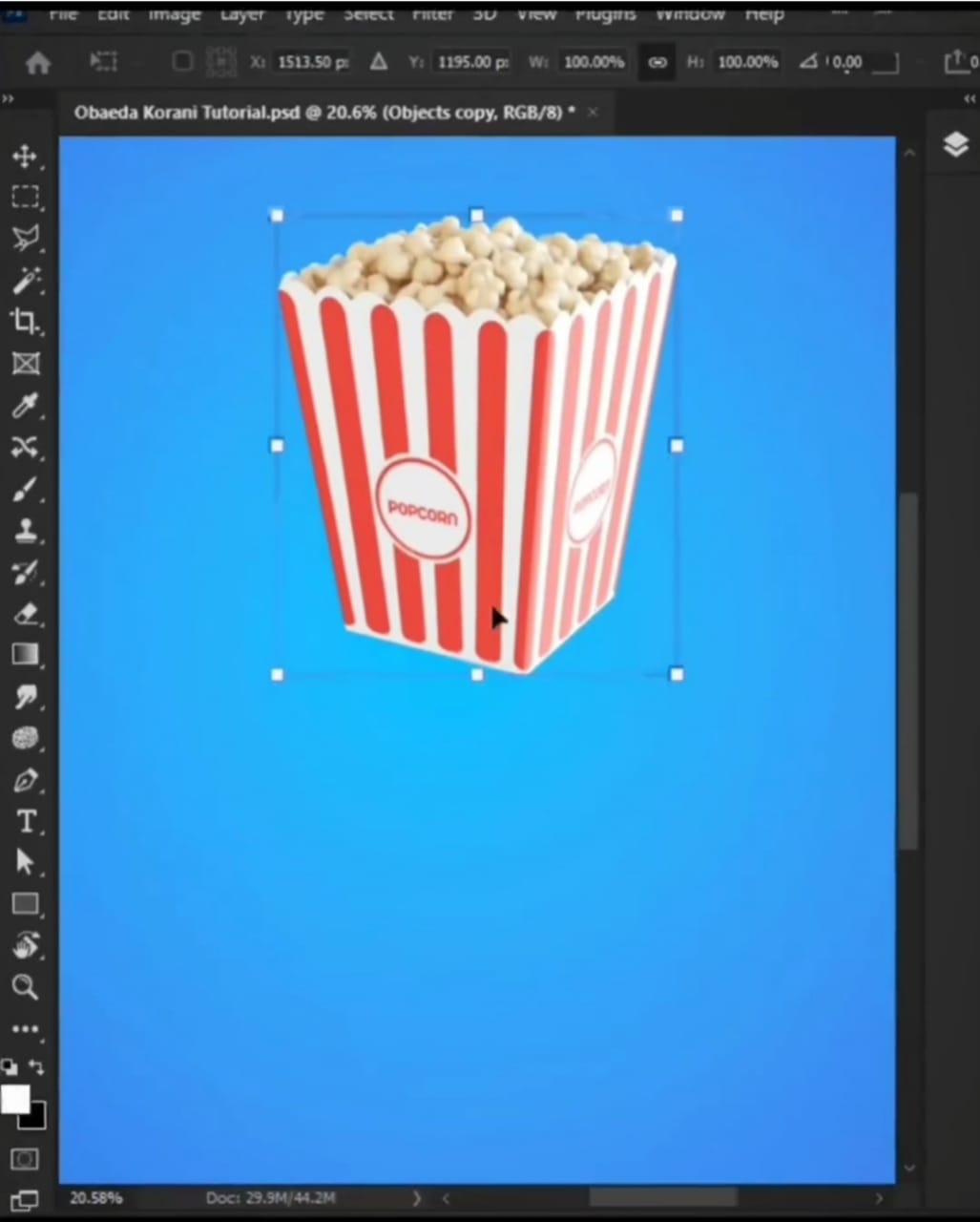
Langkah pertama adalah membuka foto yang ingin Sobat Editor edit di Adobe Photoshop. Pastikan foto tersebut memiliki elemen refleksi atau perspektif yang ingin Anda perbaiki.
2. Duplikat Lapisan (Layer) Foto atau Gambar
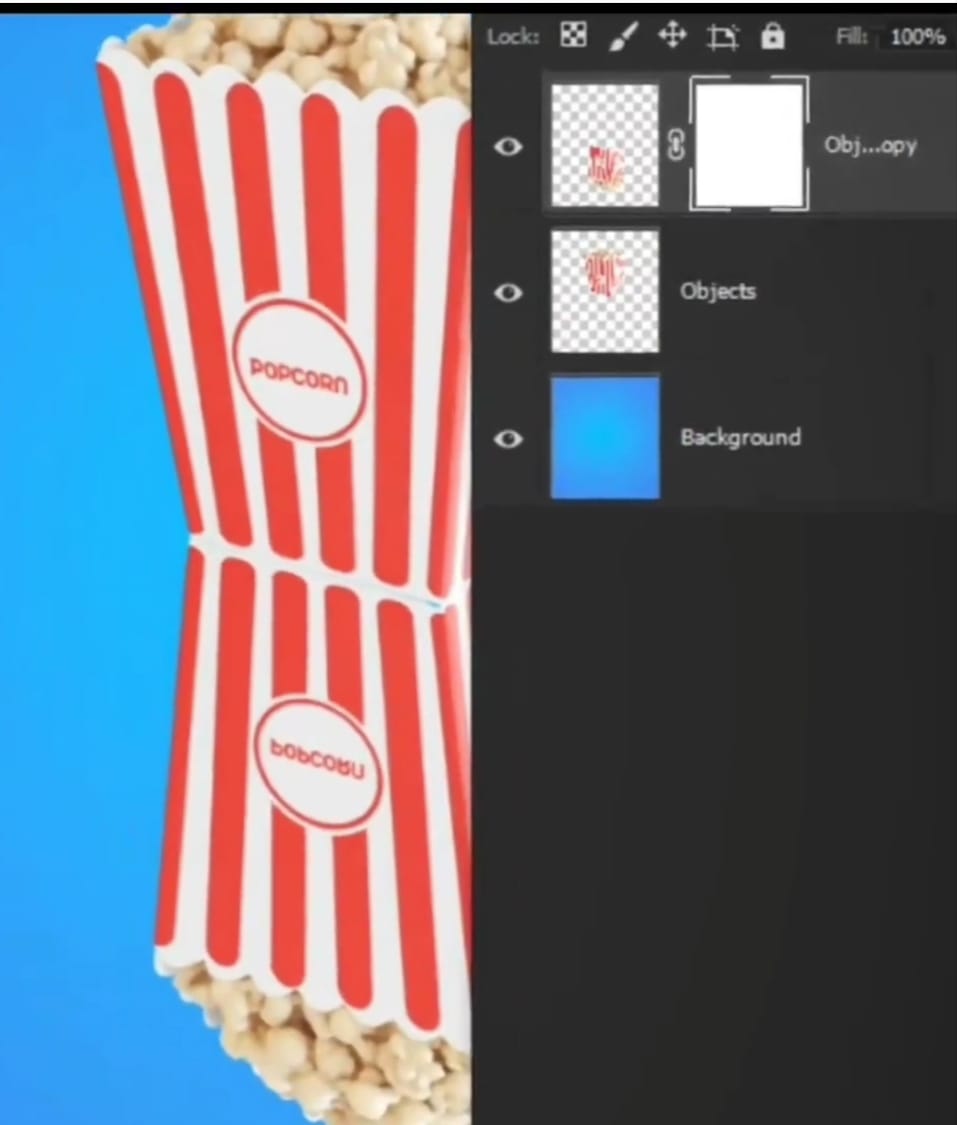
Sebelum mengedit perspektif, duplikat lapisan foto asli. Setelah itu klik kanan pada lapisan dan pilih opsi “Duplicate Layer” atau gunakan shortcut “CTRL+J” pada keyboard. Ini memberikan Anda lapisan cadangan untuk menghindari perubahan permanen pada foto asli.
3. Klik Kanan pada Foto atau Gambar, Lalu pilih “Flip Vertical”
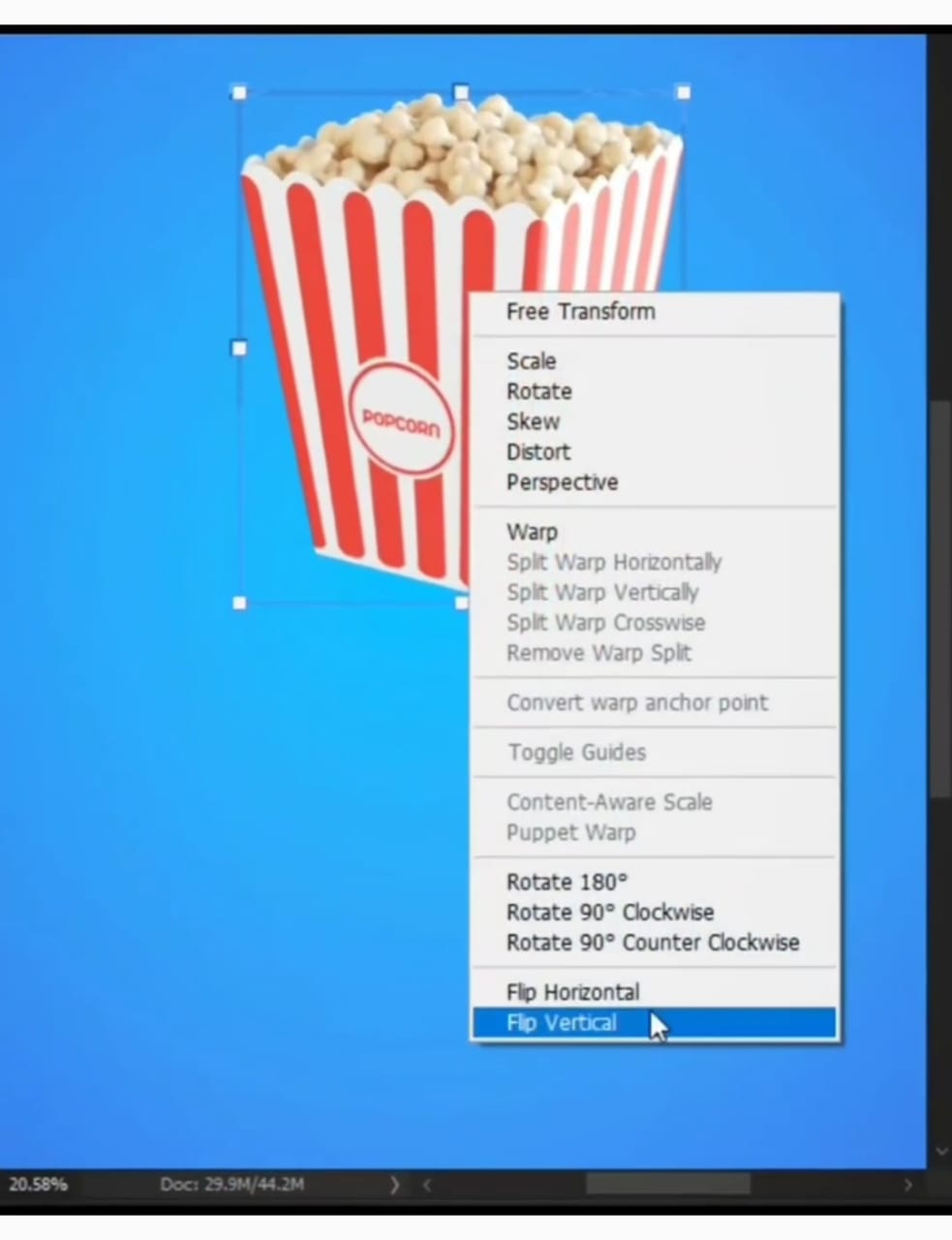

Kemudian klik kanan pada gambar yang sudah terduplikat, lalu pilih opsi “Flip Vertical” untuk selanjutnya membalikkan gambar dan posisikan gambar tepat dibawah layer utama (seperti gambar diatas).
4. Pilih Alat “Perspective Warp”
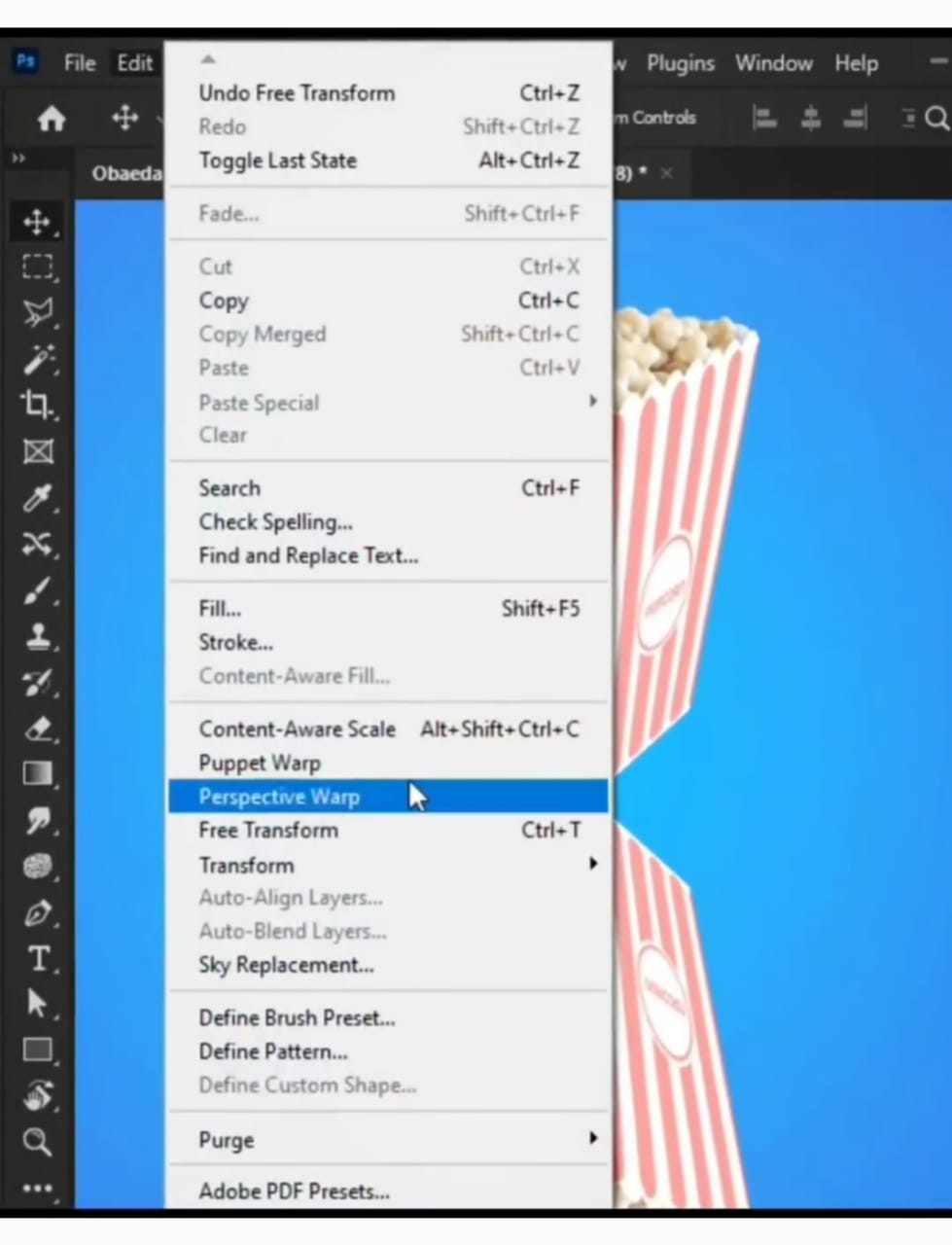
Selanjutnya pada Tab Edit pilih alat “Perspective Warp”. Ini memungkinkan Anda menyesuaikan perspektif foto dengan lebih mudah dan sesuai.
5. Atur Kotak Perspektif

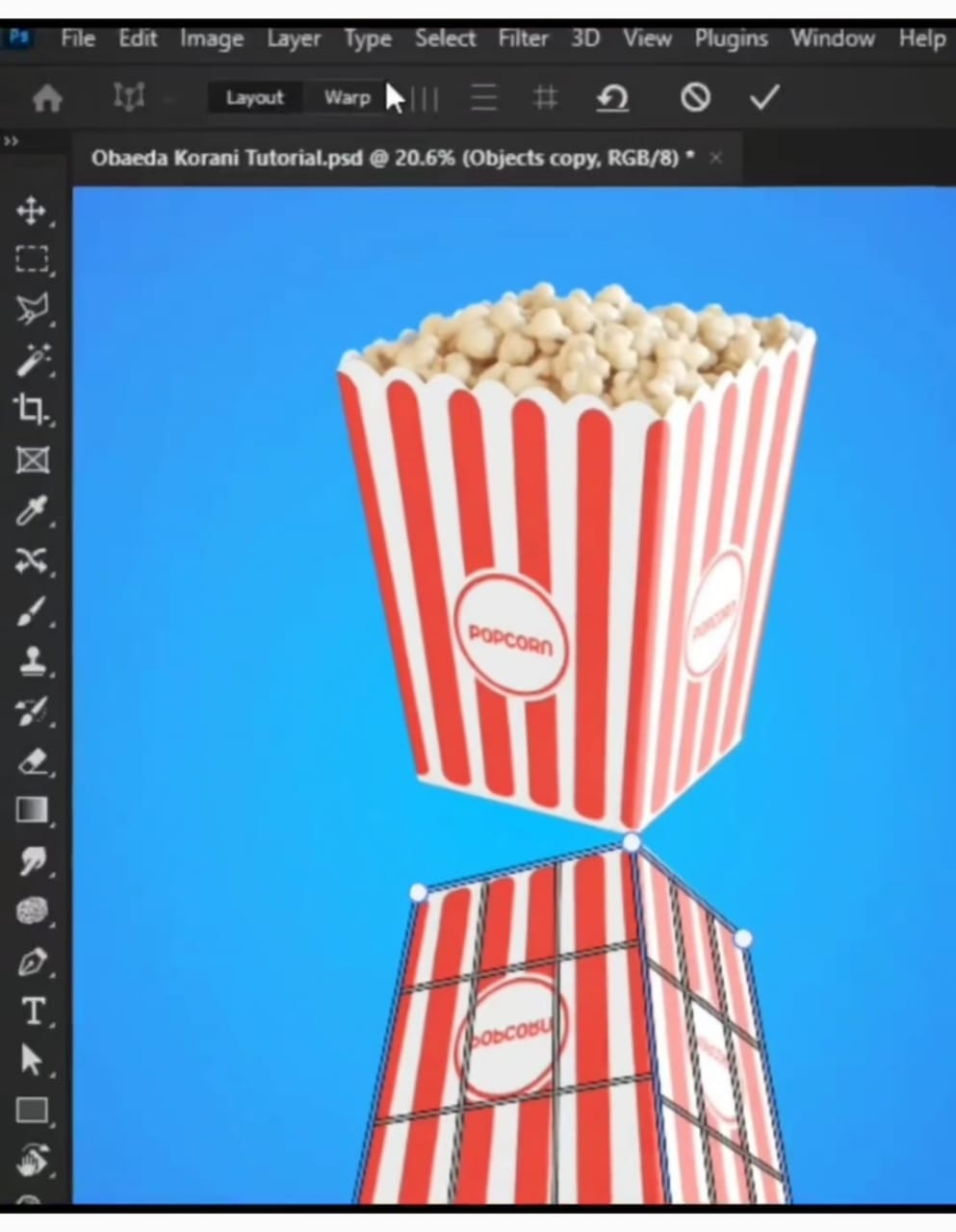

Kemudian, gunakan alat “Perspective Warp” untuk menarik kotak di sekitar area yang ingin Anda sesuaikan. Lalu setelah itu atur kotak perspektif sesuai bentuk foto atau gambar. Lalu setelah sesuai, pastikan juga untuk menyesuaikan setiap sudut untuk mencocokkan perspektif dengan menge-klik “Warp” pada toolbar bagian atas.
6. Terapkan Transformasi Perspektif
Setelah menarik kotak perspektif, selanjutnya tekan tombol “Enter” untuk menerapkan transformasi. Ini akan memperbaiki perspektif foto sesuai dengan penyesuaian yang telah Anda buat.
7. Buat “Add Layer On Mask” Pada Layer
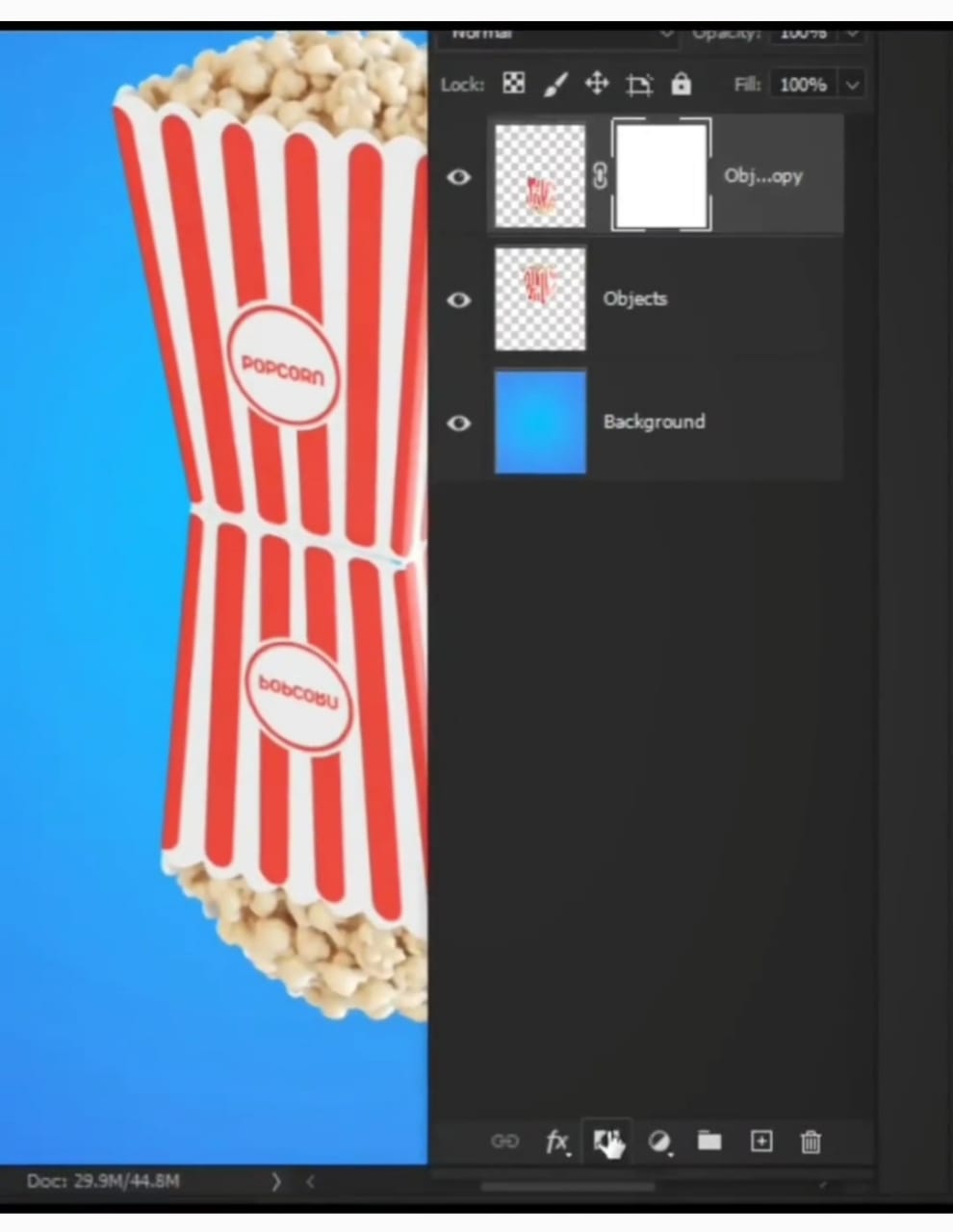
Setelah menerapkan kotak perspektif, selanjutnya sobat editor buat “Add layer on mask” pada bagian layer dupicate. Klik logo seperti digambar yang terletak pada bagian bawah toolbar layer.
7. Tambahkan Tool “Gradient Fill”
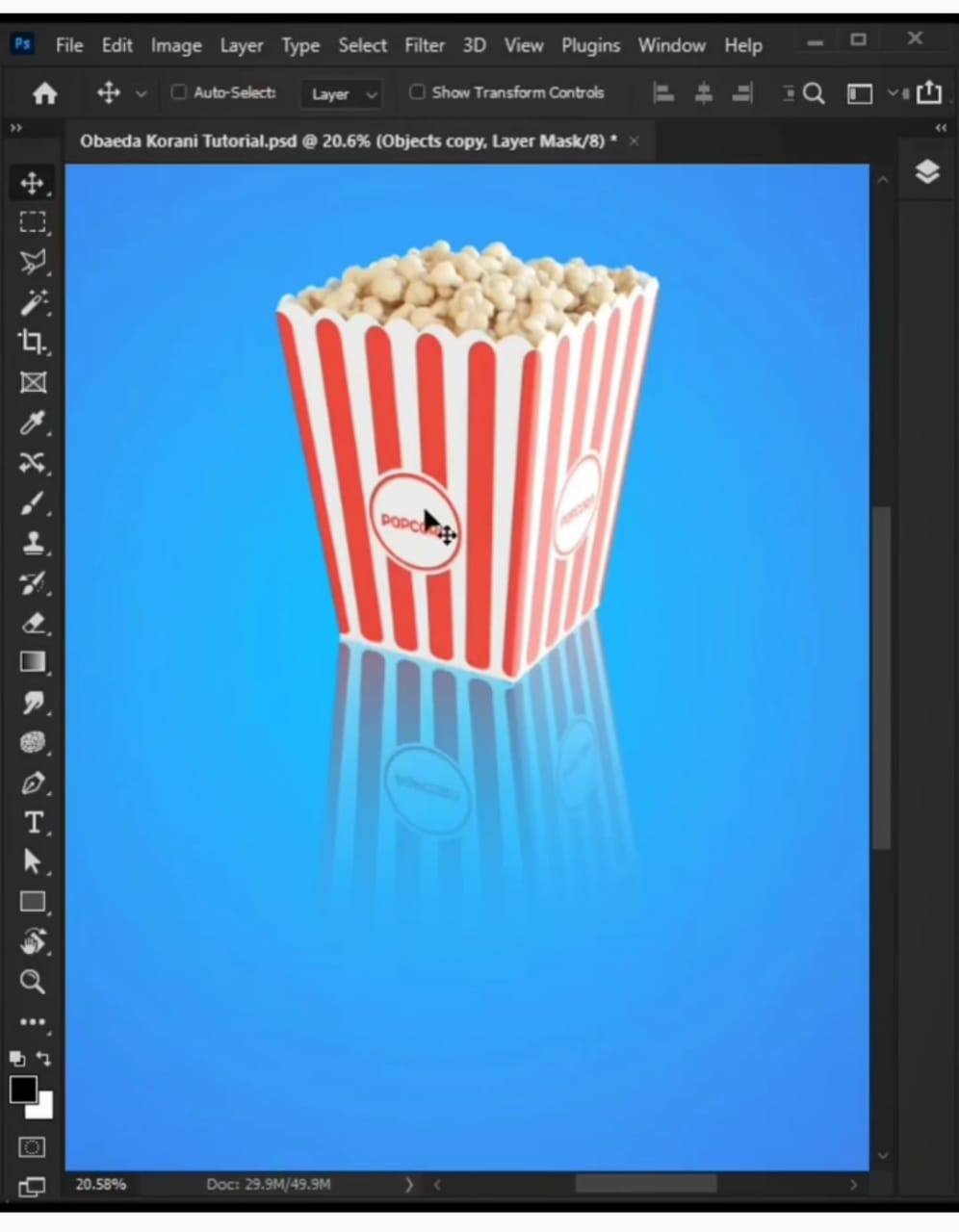
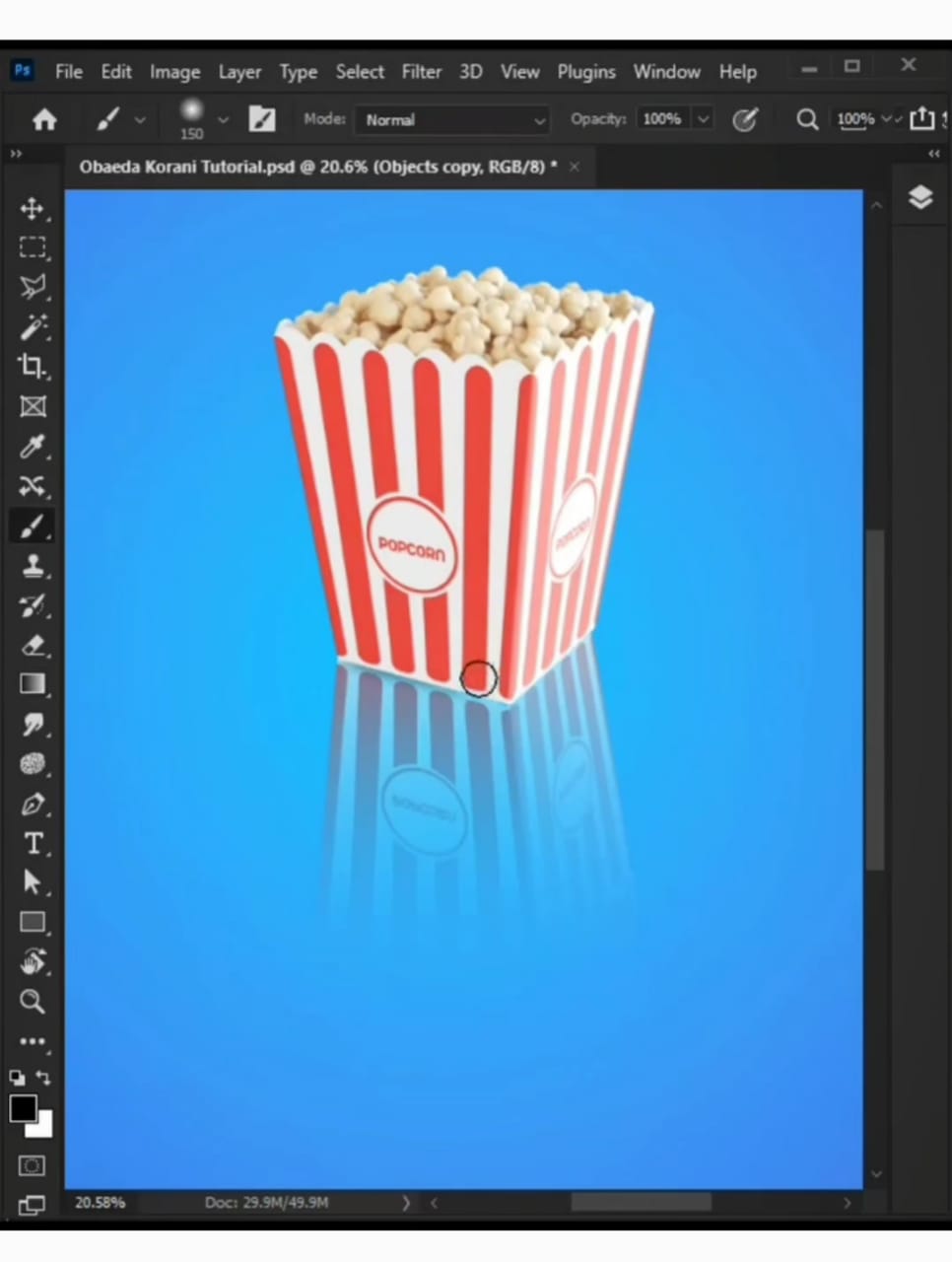
Dengan cara pergi ke Toolbar disisi kanan Photoshop, dan pilih logo “Gradient Fill” lalu atur gradasi warna sesuai keinginan dengan cara menarik garis vertikal dari bawah ke atas. Lalu Sobat Editor tinggal memperhalus bagian tepi gambar dengan menggunakan “Brush Tool”.
8. Atur Opacity pada Layer Refleksi
Jika Anda ingin menyesuaikan refleksi, atur “Opacity” pada lapisan refleksi. Ini memungkinkan Anda mengatur sejauh mana refleksi terlihat, memberikan kesan realistis.
9. Simpan dan Evaluasi Hasil
Setelah puas dengan hasilnya, lalu simpan foto Anda. Evaluasi secara keseluruhan untuk memastikan perspektif dan refleksi sehingga terlihat alami dan menyatu dengan foto.
Tips Tambahan Cara Edit Perspective Reflection di Adobe Photoshop Agar Maksimal :
- Eksperimen dengan Sudut: Cobalah mengedit perspektif dari sudut yang berbeda untuk menemukan hasil terbaik.
- Gunakan Filter “Warp” (Bengkok): Adobe Photoshop menyediakan filter “Warp” yang dapat digunakan untuk penyesuaian perspektif yang lebih rumit.
- Gunakan Pilihan “Skew” dan “Distort”: Opsi ini dapat membantu Anda menyesuaikan elemen foto dengan lebih rinci.
Dengan mengikuti Panduan Cara Edit Perspective Reflection di Adobe Photoshop di atas, Anda dapat mengedit perspektif dan refleksi dengan efektif menggunakan Adobe Photoshop. Eksperimen dengan berbagai alat dan filter yang tersedia untuk mencapai hasil yang memenuhi ekspektasi Anda.
Selamat mencoba dan berkarya ya sobat editor..
Salam kreatif dari mimin!






